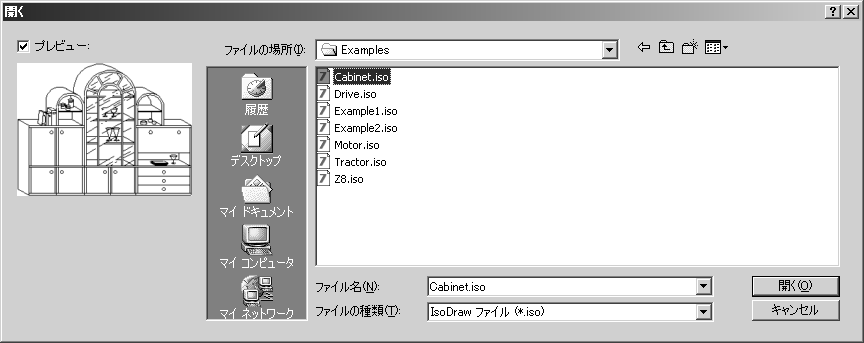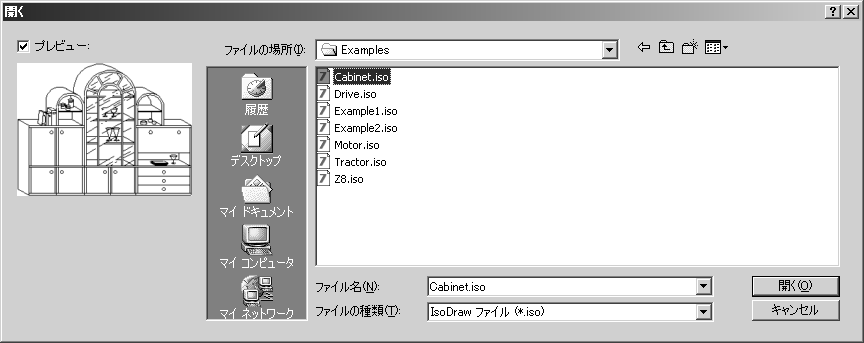Arbortext IsoDraw ファイルやその他の 2D ファイルを開く
「開く」コマンドを選択すると、次のダイアログボックスが表示されます。
クリックしてファイルを選択します。
「プレビュー」チェックボックスをオンにすると、その
Arbortext IsoDraw ファイルのプレビューが表示されます。
Arbortext IsoDraw フォーマットのファイルのほかに、ラスタ形式 (TIFF、BMP ほか) のプレビュー表示が可能です。
Arbortext IsoDraw ファイルとプレビュー情報を一緒に保存するには、環境設定のオプション (詳しくは
環境設定を参照) を指定する必要があります。
「OK」をクリックしてファイルを開きます。
「ファイルの場所」に指定したフォルダ内のすべてのフォルダおよび Arbortext IsoDraw ファイルが一覧表示されます。外部フォーマットのファイルを読み込むときは、「ファイルの種類」ドロップダウンメニューから、表示するファイルタイプを指定します。
Arbortext IsoDraw ファイル
「IsoDraw ファイル」を選択した場合は、Arbortext IsoDraw フォーマットで作成されたファイルのみが表示されます。
| 標準ファイルフォーマットとして CGM を使用している場合は CGM ファイルも表示されます。 |
その他のフォーマットファイル
その他のフォーマットを選択すると、該当するタイプのファイルが表示されます。たとえば、これから編集する CAD プログラムのドローイング、またはトレース用のテンプレートとして使用する写真などのファイルを表示させることができます。
ラスタファイルの場合、ファイルの内容はイメージエレメントとして新規ドキュメントに作成されます。このドキュメントには、元のファイル名の末尾に「
.iso」拡張子を伴う名前が付けられます。その後、このイメージエレメントを編集できるようになります (詳しくは
イメージを編集を参照してください)。
すべてのファイル
「すべてのファイル」を指定すると、選択したフォルダに含まれるすべてのファイルが、フォーマットのタイプにかかわらず表示されます。ほかのプログラムで作成されたファイルまたはフォーマットがわからないファイルを選択できます。
Arbortext IsoDraw は、各種のファイルフォーマットを認識して、それらのファイルを Arbortext IsoDraw フォーマットに変換できます。ファイルを選択して開く場合、Arbortext IsoDraw はその中身を自動的に調べ、独自のデータフォーマットへの変換を始めます。選択されたファイルのフォーマットが不明な場合は、エラーメッセージが表示されます。
読み込み可能なファイルフォーマットの場合は、フォーマットに応じて表示されるダイアログボックスでデータインポートの方法を指定できます。
| これについての詳細は、別途提供されている Arbortext IsoDraw Data Exchange Reference を参照してください。各フォーマットの説明と関連オプションが記載されています。 |